Známé problémy
Po nastavení AdGuard DNS mohou někteří uživatelé zjistit, že nefunguje správně: zobrazí se zpráva, že jejich zařízení není připojeno k AdGuard DNS a požadavky z tohoto zařízení se nezobrazují v protokolu dotazů. K tomu může dojít kvůli určitým skrytým nastavením v prohlížeči nebo operačním systému. Podívejme se na několik běžných problémů a jejich řešení.
tip
Stav AdGuard DNS můžete zkontrolovat na testovací stránce.
Nastavení zabezpečeného DNS v Chrome
Pokud používáte Chrome a v přehledu AdGuard DNS nevidíte žádné požadavky, může to být způsobeno tím, že Chrome používá vlastní DNS server. Zde se dozvíte, jak jej můžete zakázat:
- Otevřete nastavení Chrome.
- Přejděte na Ochrana soukromí a zabezpečení.
- Vyberte Zabezpečení.
- Přejděte dolů na Používat zabezpečené DNS.
- Zakažte funkci.
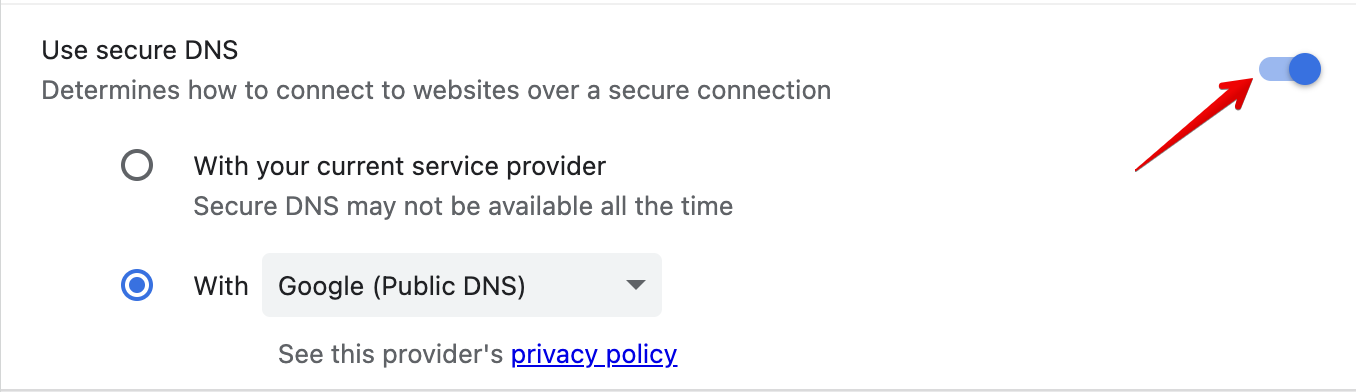
Pokud zakážete nastavení vlastního DNS v Chrome, bude prohlížeč používat DNS zadaný v operačním systému, což by měl být AdGuard DNS, pokud jste jej správně nastavili.
iCloud Soukromý přenos (Safari, macOS, a iOS)
Pokud v nastavení zařízení povolíte iCloud Soukromý přenos, Safari použije adresy DNS Apple, které přepíší nastavení AdGuard DNS.
Zde se dozvíte, jak můžete na iPhonu zakázat iCloud Soukromý přenos:
- Otevřete Nastavení a klepněte na své jméno.
- Vyberte iCloud → Soukromý přenos.
- Vypněte Soukromý přenos.
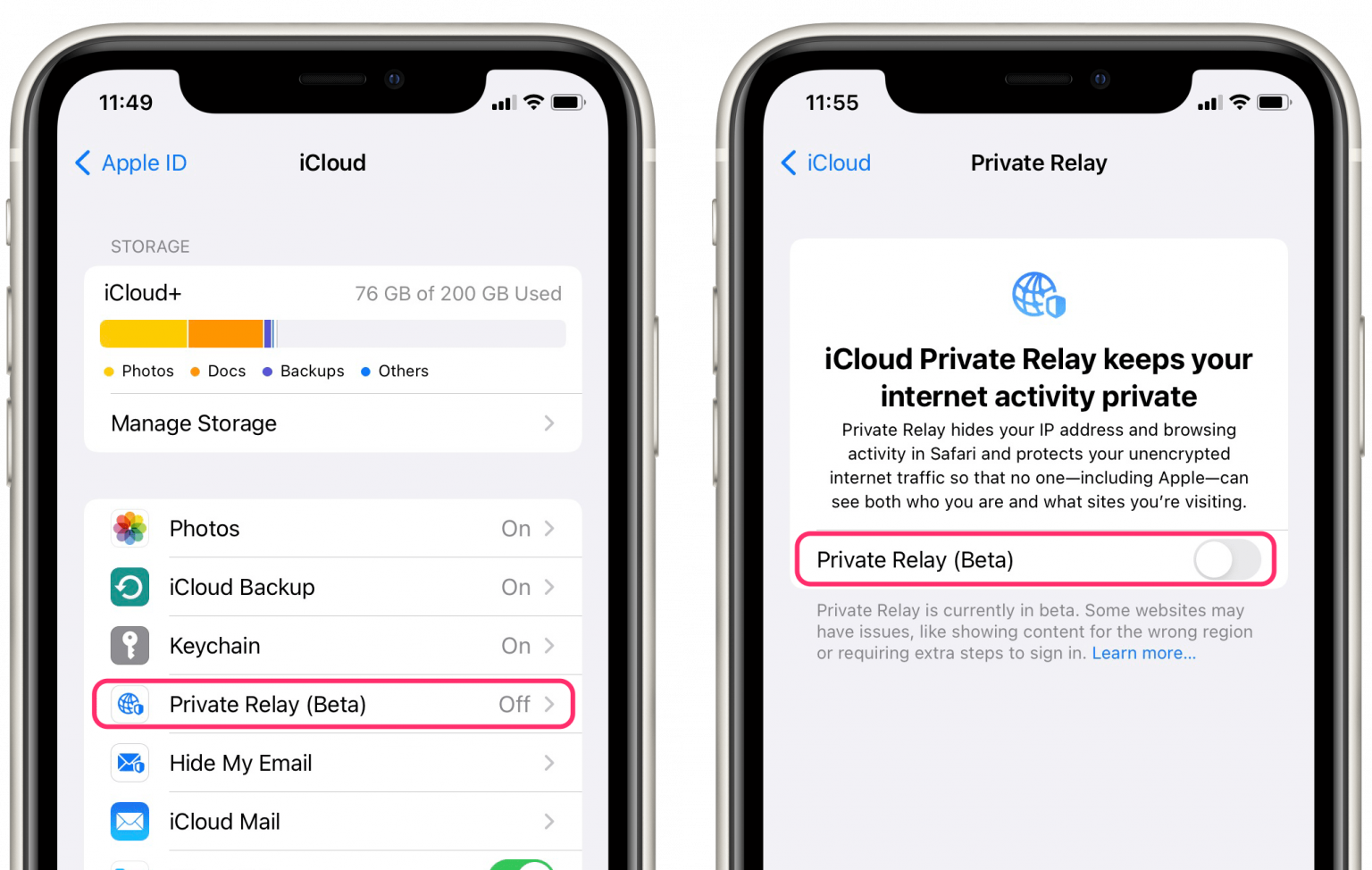
V počítači Mac:
- Otevřete Nastavení systému a klikněte na své jméno nebo Apple ID.
- Vyberte iCloud → Soukromý přenos.
- Vypněte Soukromý přenos.
- Klikněte na Hotovo.
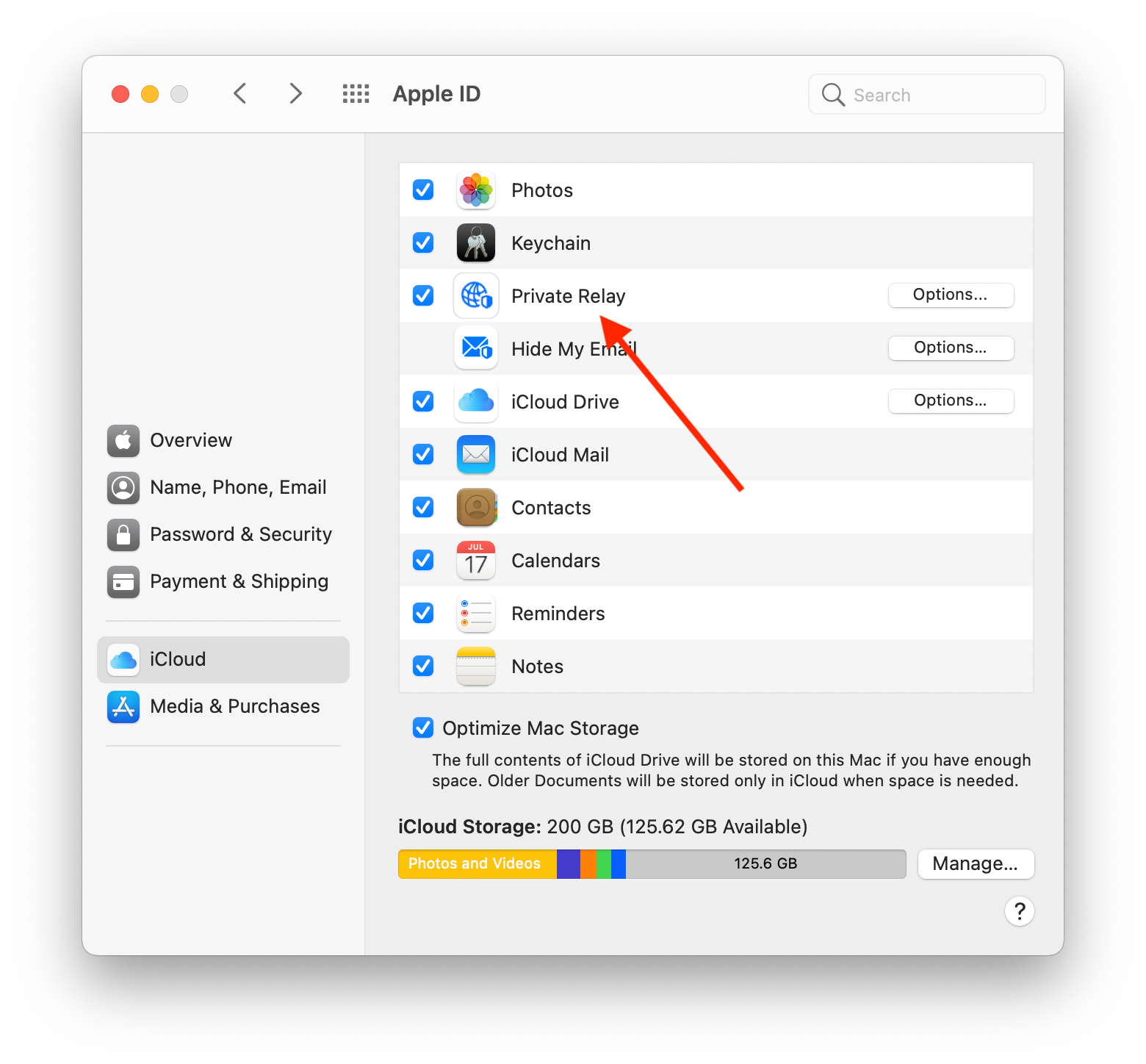
Pokročilá ochrana před sledováním a fingerprintingem (Safari, počínaje iOS 17)
Po aktualizaci na iOS 17 může být v nastavení Safari povolena Pokročilá ochrana před sledováním a fingerprintingem, což může mít podobný účinek jako obcházení nastavení AdGuard DNS u iCloud Soukromý přenos.
Zde je návod, jak deaktivovat Pokročilou ochranu před sledováním a fingerprintingem:
- Otevřete Nastavení a přejděte dolů na Safari.
- Klepněte na Pokročilé.
- Zakařte Pokročilou ochranu před sledováním a fingerprintingem.
![]()